現在、お気に入りのトラックを聴きながら、静かな午後を楽しんでいます。 Spotify. 突然、ストリームが停止し、 Spotify 現在の曲はもう再生されません。 そう なぜしないのですか Spotify 遊びます? この問題を引き起こす可能性はたくさんあります。 これらの問題の大部分は、 Spotify アプリ。 アプリケーションの誤動作またはサブスクリプションのレベルが原因である可能性があります。
場合によっては、 Spotify 受信トレイで追跡できますが、再生することはできません。 他のユーザーがストリーミングしているように見える場合があります Spotify 問題なく、なぜできないのですか? なぜそうしないのかを判断するのに役立ちます Spotify が再生されない、または曲の再生が予期せず停止する理由について、この記事を書きました。
3つの一般的な理由について説明します Spotify 現在の曲を再生しません。その後、これらの問題に対する 7 つの可能な修正が続きます。 これ以上苦労することなく、私たちの議論を始めましょう。
コンテンツガイド パート 1. なぜそうしないのか Spotify 現在の曲を再生パート 2 修正方法 Spotify 曲を再生しませんパート3。ボーナスのヒント:ダウンロード Spotify オフライン再生用の曲パート4.まとめ
のユーザー Spotify 無料サブスクリプションでは、6 か月後に XNUMX つのストリーミング トラックを XNUMX 回しか聞くことができません。 だけでなく 月に5回. を聞いた後、 Spotify タック 5 回、ユーザーはからトラックを購入する必要があります Spotify in MP3 いつでも再生できるようにフォーマットしておきます。
バンドルされたお得な情報がたくさんあります Spotify 安く音楽を購入できるようにします。 ただし、これらのバンドルは 30日間しか持続しない。 したがって、何かにコミットする前に、本当に必要なトラックを慎重に選択する必要があります。 一度購入すれば後戻りはできません。
送信しようとした場合 Spotify あなたの個人的なコレクションから誰かを追跡します MP3 曲、あなたは実際にそのトラックをその人に送っているわけではありません - トラックを指すリンクのみ. Spotify は、受信者が曲を再生できるように、ストリーミング カタログから送信した音楽と一致させようとします。
ただし、受信者がその曲を持っていない場合、その曲を再生することはできません。 トラックがローカルファイルにも保存されている場合を除きます。 受信者には、送信したファイルをインポートして再生できるように促すメッセージが表示される場合もあります。
現在の協定 Spotify ラベルを記録するということは、ユーザーがいつ送信するかを意味します Spotify 別の国にいる友人に追跡する場合、 受信者はトラックを再生できません. を受け取った場合も同様です。 Spotify 別の国からのトラック。 うまくいけば、 Spotifyのレコード レーベルは、現代に追いつき、これらの制限の問題を解決できます。
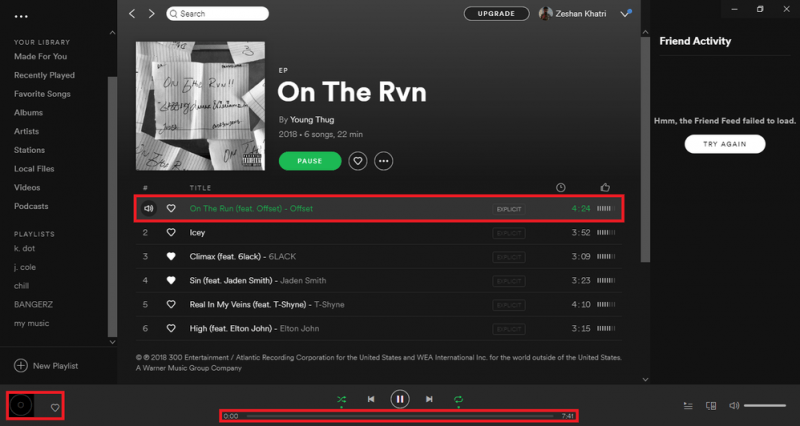
ユーザー向け Windows 10オペレーティングシステムでは、ストリーミング中に音が聞こえない問題が発生する可能性があります。 Spotify アプリ。 これは、 Spotify アプリ。 しかし、大多数のユーザーは、この問題を次の原因による問題と混同しています。 Spotify 実際には、それはサウンドカードのせいです。 したがって、以下で説明するヒントを試す前に、コンピューターのサウンドを他のアプリケーションでテストしてください。
それでも音が聞こえない場合は、 Spotify、コンピュータのオーディオカードドライバを確認してください。他のメーカーでは、特別な拡張機能や設定が含まれているため、調整する必要があります。これに関する解決策はインターネットで検索できます。心配しないでください。 Windows 10 には、サウンドの問題を修復するためのいくつかの修正と調整が確実に含まれています。
だから今、 Spotify トラックが再生されない場合は、以下にリストされている解決策のいくつかを試して、再生できない理由を解決できるかどうかを確認してください。 Spotify 遊びます。
多くの場合、 Spotify アプリケーションにランダムな不具合が発生したか、フリーズした可能性があります。 これに対する最も簡単で最速の解決策は、試すことです を閉じてから再度開く Spotify 応用。 を使用している場合 Spotify Web アプリを使用している場合は、使用しているブラウザーを閉じてから再度開くことができます。
携帯電話またはコンピューターを 30 日以上インターネットに接続していない場合、ダウンロードした曲を再生するのに苦労する可能性があります。 Spotify ユーザーが行く必要があります 30日ごとに少なくともXNUMX回はオンライン ダウンロードした曲を引き続き再生できるようにします。
再インストールしようとしています Spotify 問題を引き起こした可能性のある破損したファイルを取り除くことができます Spotify 再生されない曲。 基本をやっても変わらない場合 Spotify 再インストール、クリーンな再インストール Spotify あなたを助けることができるかもしれません。
掃除をする前に Spotify アプリの再インストール、からログアウトする必要があります Spotify 最初にアカウントを作成してアンインストールします。 次に、Users フォルダにあるすべてのファイルを削除します。 Spotify コンピューター上のアプリのディレクトリ。 このフォルダはコンピュータのドライブにあります C>AppData>ローカル>Spotify>ユーザー. これを行った後、再インストールする必要があります Spotify 再び。
の再起動に似ています。 Spotify オペレーティングシステムの問題に関するエラーをクリアするアプリと Spotify アプリケーションまたは Web アプリで、コンピューターを再起動しようとすると、 新鮮な環境 for Spotify 走る。
の一般的な問題 Spotify ユーザーが遭遇した再生されない曲 Spotify からのシフトによって引き起こされる可能性があります。 プレミアムサブスクリプション 無料に Spotify 広告でサポートされているアカウント。 あなたがこれらのユーザーの中にいる場合は、 Spotify そして、 音楽の質 セクション。 品質設定を以下の値に下げます すごく高い オプションを選択します。
最高品質のオプション Spotify トラックの再生には、 Spotify プレミアム ユーザー。 別の可能性は、無料の使用中にオフライン モードを使用しようとしている場合です。 Spotify この機能がのみ利用可能なアカウント Spotify プレミアムユーザー。
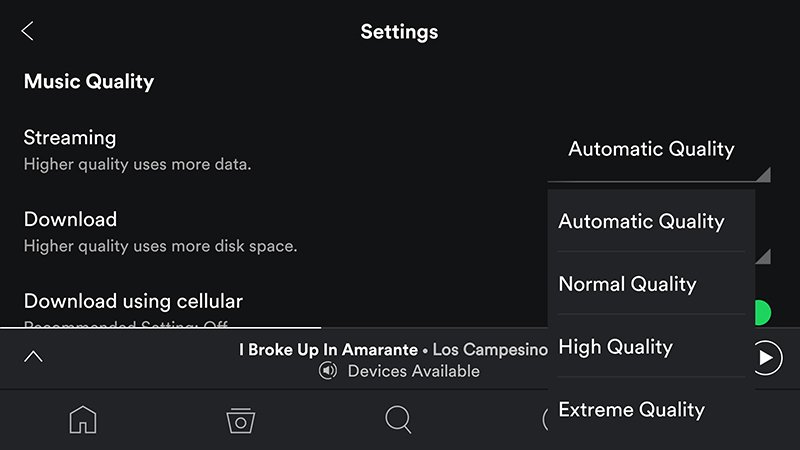
A Spotify プレイリストをローカルにダウンロードしたが、トラックが削除された後に適切に同期できなかった場合にも、再生されない問題が発生します。 Spotifyのデータベース。 再生しようとしている曲が本当に削除されたかどうかを確認するために Spotifyのデータベースでは、利用できない曲を表示できます Spotify そのもの。
に進む Spotifyさん 設定 その後選ぶ 表示オプション。 次に、 プレイリストに使用できない曲を表示する オプション。 選択したトラックが削除された場合は、コンピューター内のすべてのローカルファイルを再同期して、新しくプルした曲がプレイリストから削除されるようにする必要があります。
ハードウェア アクセラレーション機能は、コンピューターの弱いハードウェアのパフォーマンスを向上させるのに役立ちます。 しかし、これによりパフォーマンスが向上します Spotify これがオンになっていると、一部のユーザーはリスニングのエクスペリエンスが低下します。 Spotify トラックが遅れたり、スキップしたり、再生に失敗したりすることによって。
この機能をオフにすることで、再生の問題を解決できる場合があります。 Spotify. [設定] に移動して、 詳細設定を表示する、を選択します 互換性。 切り替え ハードウェアアクセラレーションを有効にします オフ。
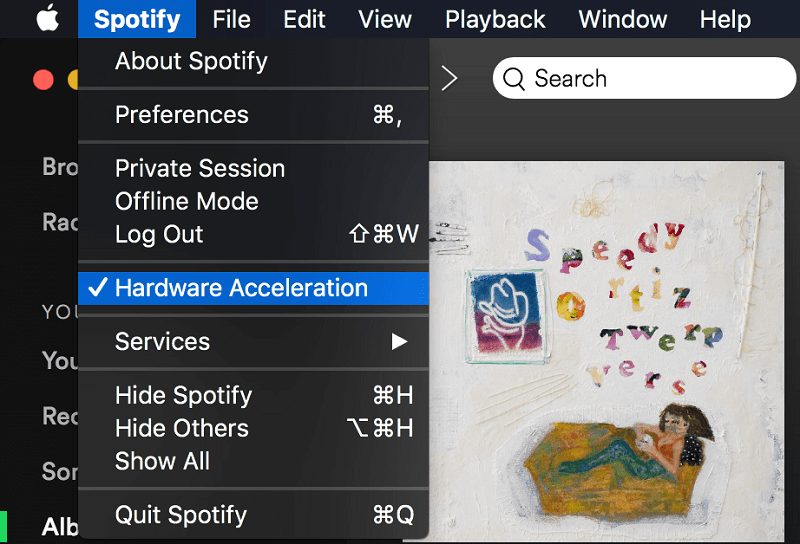
使用することをお勧めします DumpMedia Spotify Music Converter ダウンロードおよび変換用 Spotify 音楽、プレイリスト、またはアルバムを MP3、M4A、WAV、および FLAC。 このツールは、元の品質を維持できます。 Spotify ファイル。 パワフルで高速です Spotify あなたができるコンバーター お楽しみください Spotify プレミアムサブスクリプションなしの音楽。 したがって、あなたに無料で与える Spotify!
上記の機能とは別に、 DumpMedia Spotify Music Converter も 3 つの言語で利用できますが、さらに多くの言語を追加することに取り組んでいます。ニーズに応じて出力オーディオファイルの品質をカスタマイズすることもできます。
方法の手順について つかいます DumpMedia Spotify Music Converter、提供されたリンクに進みます。
多くの理由があります なぜ Spotify 曲は再生されません. これらの理由には、国の制限、 Spotify 曲のトラックと再生の制限。 ただし、解決できない理由は解決できます Spotify この記事で説明した 7 つの方法を試して問題を解決してください。
また、必要に応じて Spotify ダウンロードに使用できるダウンローダー Spotify 曲を作成し、制限なくコンピュータまたはモバイルデバイスに保存します。使用することをお勧めします DumpMedia Spotify Music Converter。 このソフトウェアはいつでも無料でお試しいただけます。
